Utilisateurs et droits d'accès
Cette commande permet d'ajouter, consulter, modifier, imprimer ou supprimer des fiches Utilisateurs de TresoGest.
 Cette fonction est réservée à l’Administrateur ou aux utilisateurs disposant des droits d’administrateur. Elle permet de gérer la liste des utilisateurs pouvant accéder à TresoGest ainsi que leurs droits d’accès aux fonctions qui leur sont autorisées.
Cette fonction est réservée à l’Administrateur ou aux utilisateurs disposant des droits d’administrateur. Elle permet de gérer la liste des utilisateurs pouvant accéder à TresoGest ainsi que leurs droits d’accès aux fonctions qui leur sont autorisées.
On peut aussi lancer cette commande en cliquant sur le bouton ![]() Utilisateurs et droits d'accès de la barre d'outils.
Utilisateurs et droits d'accès de la barre d'outils.
Son lancement ouvre la liste des Utilisateurs déjà créés.
L’écran se présente comme suit :
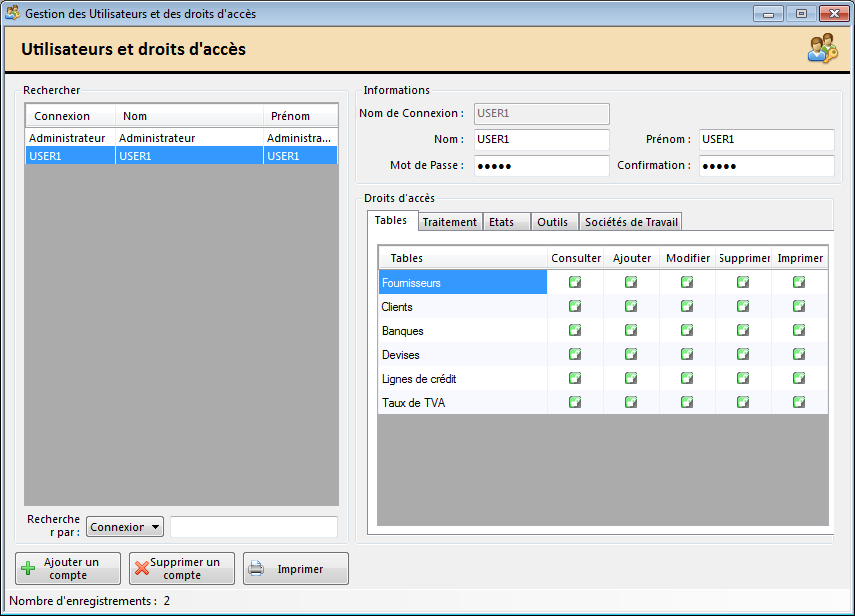
Cette fenêtre affiche les informations de de connexion (Login) ainsi que les droits d'accès associés à cet utilisateur.
Informations de Connexion
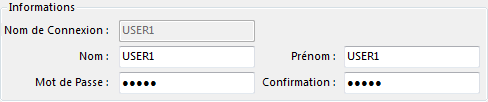
- Nom de connexion : Ce champ texte ne doit pas contenir d'espace ou de caractères spéciaux
- Nom de l'utilisateur : Champ texte pour saisir le nom de l'utilisateur
- Prénom de l'utilisateur : Champ texte pour saisir le nom de l'utilisateur
- Mot de passe : Champ texte pour saisir le mot de passe de cet utilisateur
- Confirmation du Mot de passe : Champ texte pour ressaisir le mot de passe de cet utilisateur
Le programme vérifie que les 2 mots de passe correspondent sinon un message d'erreur est affiché.
Droits d'accès
Ce volet permet à l'Administrateur de paramétrer les droits d'accès à chacune des fonctionnalités du programme pour l'utilisateur sélectionné.
L'affichage est organisé en onglets / volets présentant tous les menus et toutes les commandes qui peuvent être protégés.
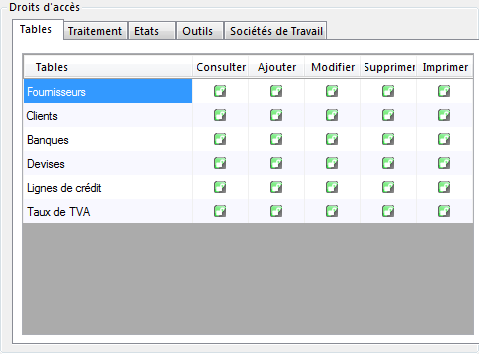
 Le maniement est identique quelque soit la commande ou le menu à autoriser.
Le maniement est identique quelque soit la commande ou le menu à autoriser.
Pour chaque commande les actions à autoriser sont :
- Consulter : Accès uniquement en consultation.
- Ajouter : l'utilisateur à le droit d'ajouter de nouveaux enregistrements.
- Modifier : l'utilisateur à le droit de modifier des enregistrements existants.
- Supprimer : l'utilisateur à le droit de supprimer des enregistrements existants.
- Imprimer : l'utilisateur à le droit d'imprimer les enregistrements affichés.
Le maniement est identique quelque soit la commande ou le menu à autoriser.
Pour autoriser l'accès, il faut double-cliquer sur le petit cadenas, quand il est vert  l'action est autorisée quant il passe au rouge
l'action est autorisée quant il passe au rouge  l'action n'est pas autorisée.
l'action n'est pas autorisée.
L'accès à d'autres commandes est permis juste en validant une case à cocher.
Pour modifier une fiche, il faut sélectionner l'utilisateur concerné dans la grille sur la partie gauche et modifier les champs souhaités.
L'enregistrement est fait automatiquement à la fermeture de la fenêtre ou dès que l'utilisateur clique à nouveau sur la liste des utilisateurs enregistrés.
Copyright © 2020 - Globmed Systems
